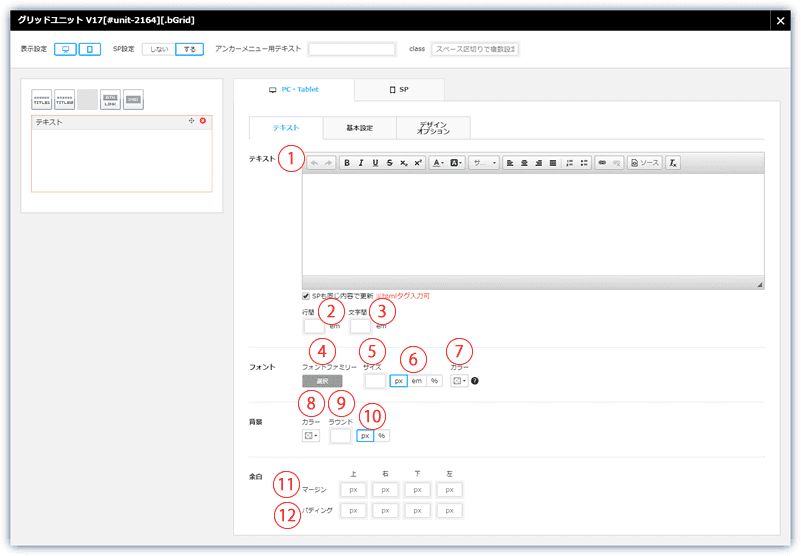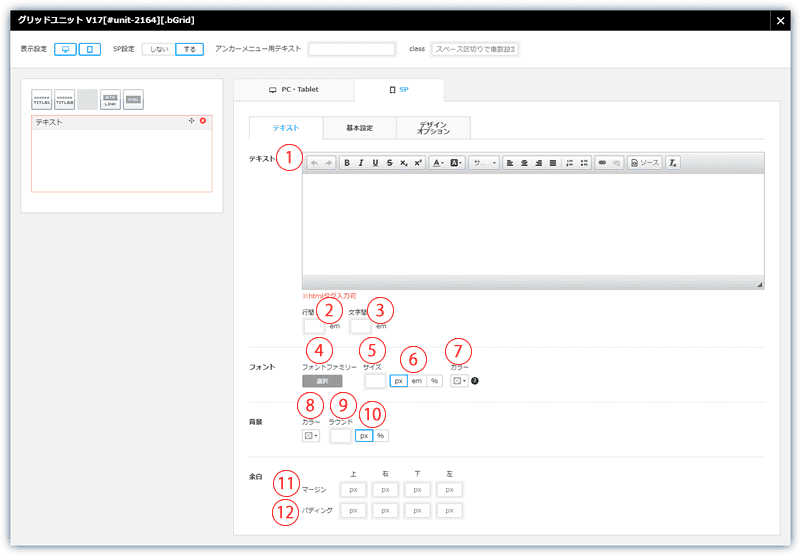グリッドユニット
テキスト
bingo!CMSグリッドユニット編集画面の中のパーツのうち、テキストについてご説明します。
PC・タブレット設定
- 任意のテキストを入力します。
- テキストの行間の値を設定します。
- テキストの文字間の値を設定します。
- テキストの書体を設定します。
- テキストの文字サイズの値を設定します。
- テキストの文字サイズの単位を設定します(px/em/%)。
- テキストの文字に色をつけます(カラーパレットが開きます)。
- テキスト表示エリアの背景に色をつけます(カラーパレットが開きます)。
- テキスト表示エリアの角丸の大きさの値を設定します。
- テキスト表示エリアの角丸の大きさの単位を設定します(px%)。
- テキスト表示エリア外側の余白の値を設定します。
- テキスト表示エリア内側の余白の値を設定します。
SP設定を「する」にした場合、「SPも同じ内容で更新」のチェックボックスが表示されます。チェックボックスにチェックを入れて保存すると、チェックした項目の編集内容がスマートフォン設定の同項目に反映されます。
「サイト設定」の「SPも同じ内容で更新」の初期値 で「チェックを入れる」が設定されていると、ユニットの編集画面を開いた際に自動でチェックが入ります。